تغییر رنگ آنلاین عکس (4 سایت برتر و رایگان)

رنگ ماهیت اصلی هر عکسی به حساب می آید چون باعث می شود عکس ما پر جنب و جوش یا ساکت و سرد به نظر برسد. با این حال وجود رنگ های اشتباه می تواند باعث شود یک عکس خیره کننده و چشمگیر به عکسی متوسط تبدیل شود.
اغلب اوقات ما رنگ پس زمینه را تغییر می دهیم تا عکس هایمان جذابتر به نظر برسند. گاهی اوقات هم رنگ لباسمان در عکس را دوست نداریم یا ممکن است آسمان در عکس خیلی جالب به نظر نیاید. بعضی وقتها هم ترجیح می دهیم رنگ موی عکس های پرتره را عوض کنیم به هر شی و سوژه ای که در عکس هست را به رنگ دیگری دربیاوریم.
گاهی هم پیش می آید که برای عکاسی از محصول لازم باشد که رنگها را کاملاً عوض یا جایگزین کنیم تا عکسمان با مجموعه عکسهای دیگر ترکیب شود. خوشبختانه سایت های زیادی وجود دارند که می توانند به ما کمک کنند رنگ عکس هایمان را به صورت آنلاین تغییر بدهیم.
ما امروز در این مطلب به برخی از بهترین سایت های تغییر رنگ عکس آنلاین اشاره می کنیم و به شما یاد می دهیم که چطور به صورت رایگان رنگ عکس هایتان را تغییر بدهید!
1- سایت Many Tools
از سایت Many Tools می توانید برای عوض کردن رنگ کل تصویر به جای جایگزینی یک رنگ خاص در عکس استفاده کنید. این سایت به شما امکان می دهد قبل از نهایی کردن عکسی که می خواهید ذخیره کنید، رنگ های مختلف را روی آن امتحان کنید.
سایت Many Tools ابزاری عالی برای تغییر رنگ کل عکس است ولی اشکالاتی هم دارد. به عنوان مثال، این سایت فقط می تواند رنگ کل تصویر را تغییر بدهد و شما نمی توانید از آن برای عوض کردن رنگ اشیاء یا سوژه های مختلف داخل عکستان از آن استفاده کنید. همچنین این سایت روی عکس هایی که رزولیشن یا همان وضوح تصویر بالایی دارند هم خیلی خوب کار نمی کند.
برای تغییر رنگ عکس هایتان با استفاده از سایت Many Tools مراحل زیر را دنبال کنید:
مرحله 1: به وب سایت Many Tools بروید. آدرس این سایت https://manytools.org/image/colorize-filter است.
مرحله 2: با کلیک روی گزینه “select”، عکسی که قرار است رنگش را تغییر بدهید را انتخاب کنید. به جای این کار شما می توانید عکس مورد نظرتان را روی پنجره ویرایش تصویر بکشید و رها کنید.
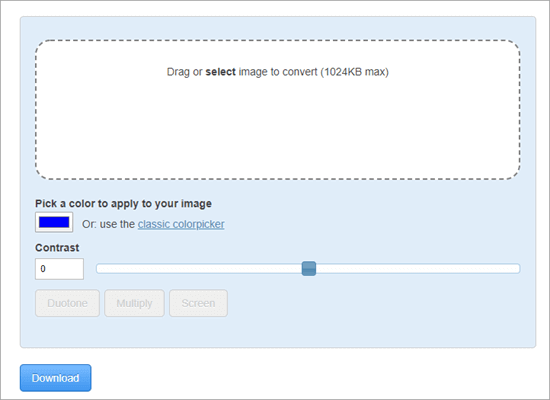
مرحله 3: در پایین عکس گزینه ای را مشاهده خواهید کرد که به شما امکان می دهد رنگ مورد نظرتان را انتخاب کنید. رنگ را انتخاب و بررسی کنید که آیا این رنگ متناسب تصویر شما هست یا نه. علاوه بر این می توانید کنتراست (contrast) عکس را هم به طور دلخواه تنظیم کنید. گزینه های دیگری هم مثل حالت های Duotone، Multiply و Screen برای تغییر تاثیر رنگ تا حد معینی در دسترس هستند.
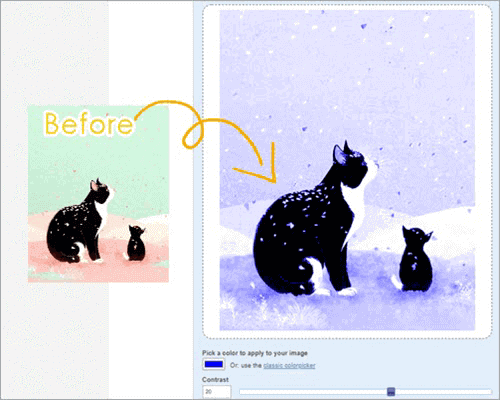
مرحله 4: اگر از تغییرات راضی بودید فقط کافیست روی گزینه Download کلیک کنید تا عکس شما ذخیره شود.
2- سایت IMGonline
IMGonline یکی از سایت های ویرایشگر رنگ عکس است که به شما امکان می دهد ویرایش های زیادی روی عکستان انجام بدهید. علاوه بر این می توانید از این سایت برای برای تعریف مجدد رنگ یا تغییر رنگ قسمت های خاصی از تصویر به طور موثری استفاده کنید.
با اینکه سایت IMGonline به طور مستقیم ابزاری برای انتخاب رنگ در اختیار کاربران قرار نمی دهد تا رنگ را از روی عکس انتخاب کنند؛ اما گزینه های زیاد دیگری برای این کار در این سایت وجود دارد. شما با نوشتن نوشتن نام رنگ در قالب HEX می توانید رنگی را که می خواهید جایگزین شود را انتخاب کنید. برای مشاهده کدهای HEX می توانید پالت رنگ را باز کنید.
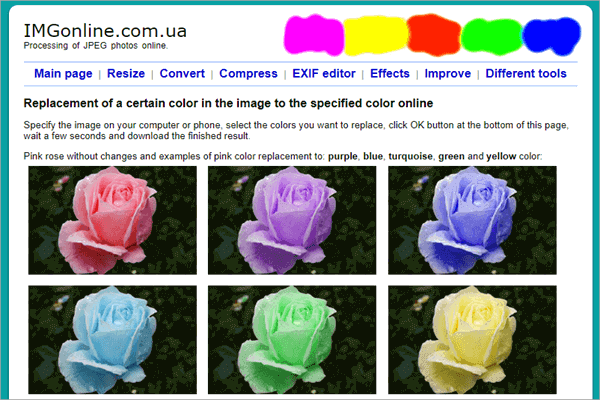
با همه اینها، بزرگترین عیب این سایت این است که امکان اینکه موقع اعمال تغییرات روی عکس آن را مشاهده کنید را به شما نمی دهد و از آنجایی که موقع انتخاب رنگ، شما پیش نمایش آن را مشاهده نمی کنید، پیش بینی نتیجه تغییر رنگ عکس سخت می شود. به این ترتیب اگر مشکلی پیش بیاید یا از نتیجه کار راضی نباشید باید دوباره از اول این روند را انجام بدهید. به همین خاطر برای تسلط روی ابزارهای تغییر رنگ این سایت باید چند بار تمرین کنید.
ایجاد تغییرات دلخواه روی رنگ عکس هایتان با استفاده از سایت IMGonline، مراحل زیر را دنبال کنید:
مرحله 1: سایت https://www.imgonline.com.ua/eng/replace-color.php را باز کنید.
مرحله 2: فایلی که می خواهید ویرایش شود را انتخاب کنید.
مرحله 3: رنگی که می خواهید تغییر بدهید را انتخاب کنید.
مرحله 4: رنگ جایگزین را انتخاب کنید.
مرحله 5: شدت رنگ را تغییر دهید. رنگ جایگزین را پررنگ یا کمرنگ کنید یا آن را تغییر بدهید. فقط باید مقادیر را با توجه به محدوده ارائه شده در سایت وارد کنید.
مرحله 6: بعد از اعمال تغییرات، فرمت عکس را از JPEG به PNG تغییر بدهید و آن را پردازش کنید. کار پردازش پس از چند ثانیه به پایان می رسد و سپس می توانید عکس پردازش شده تان را دانلود کنید.
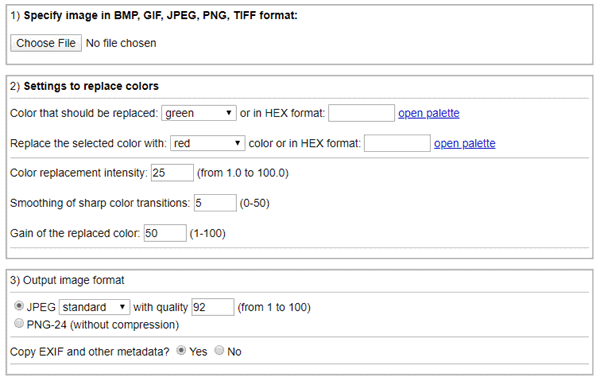
3- سایت Lunapic
سایت Lunapic در مقایسه با اکثر سایت های ویرایش عکس آنلاین مشابه بهتر عمل می کند، چون شما می توانید رنگی که می خواهید در عکس تغییر کند را انتخاب کنید. این سایت در پنجره ویرایش عکس جعبه ابزاری کاملاً شبیه جعبه ابزار برنامه MS Paint (برنامه نقاشی ویندوز) در اختیارتان می گذارد. علاوه بر این، به شما این امکان را هم می دهد که افکت ها و جلوه های خاص، فیلترها و موارد هنری دیگری را هم به عکستان اضافه کنید و دور عکس را حاشیه بدهید. همه این ویژگی ها باعث شده تا سایت Lunapic به یک ویرایشگر عکس جالب و جذاب تبدیل شود.
برای عوض کردن یک رنگ خاص عکس در سایت Lunapic مراحل زیر را دنبال کنید:
مرحله 1: با مرروگرتان به آدرس https://www7.lunapic.com بروید.
مرحله 2: عکس دلخواهتان را بارگذاری کنید. بعد از بارگذاری عکس مورد نظرتان، به پنجره ویرایش عکس هدایت می شوید.
مرحله 3: در این قسمت یک ابزار جمع کننده رنگ به شکل “قطره چکان چشمی” مشاهده می کنید. روی آن کلیک کنید. بعد می توانید رنگ جدیدی را از چرخه رنگ انتخاب کنید تا آن را روی عکستان اعمال نمایید.
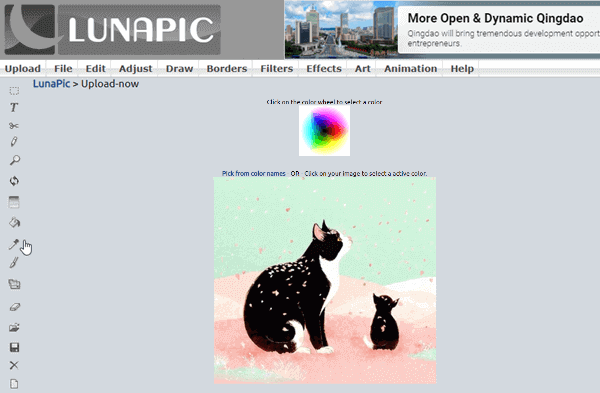
مرحله 4: وقتی رنگ مورد نظرتان را انتخاب کردید می توانید روی گزینه “Replace Color” کلیک کنید تا رنگ عکس کاملاً تغییر کند. به جای این کار می توانید با انتخاب گزینه Color Tint رنگ ملایم تری به عکستان اضافه کنید. علاوه بر این می توانید شدت رنگی که برای جایگزینی انتخاب کرده اید را هم کم و زیاد کنید. برای اینکه رنگ جایگزین فقط در ناحیه مورد نظرتان اعمال شود هم یک ابزار جعبه رنگ در اختیار شما قرار می گیرد.
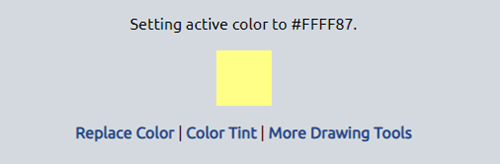
مرحله 5: پس از انتخاب رنگ جدید، باید روی رنگ خاصی که می خواهید در عکستان تغییر کند کلیک کنید. اگر از نتیجه کار راضی بودید می توانید روی گزینه “Apply Color” کلیک کنید تا روند جایگزینی رنگ تکمیل شود.
اگر این تغییر رنگ، دلخواهتان نبود می توانید با کلیک روی undo تغییرات را به عقب برگردانید. سابقه تغییرات شما نیز به شکل تصاویر کوچکی زیر گزینه “Save” نشان داده می شود. برای تغییر دقیق رنگ عکس با استفاده از این سایت به کمی تمرین نیاز دارید.
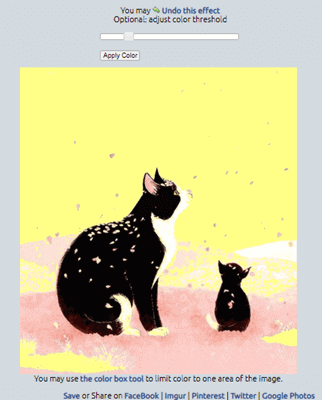
مرحله 6: پس از انجام تمام تغییرات لازم می توانید عکستان را ذخیره کنید و یا آن را مستقیما در فیس بوک، توییتر، ایمگور (Imgur)، گوگل فوتوز (Google Photos) و یا پینترست (Pinterest) با دیگران به اشتراک بگذارید.
4- سایت Phixr
از سایت Phixr می توان برای تغییر تن رنگ کل عکس و یا تغییر رنگ قسمت خاصی از عکس استفاده کرد. این سایت ابزارهای ویرایش خوبی دارد اما برای تسلط روی عملکردها و ابزارهای آن به کمی صبر و تمرین نیاز است. علاوه بر این باید بدانید که این سایت ابزاری برای انتخاب رنگ در اختیار شما نمی گذارد. تنها چیزی که وجود دارد یک مربع یا مستطیل برای انتخاب ناحیه مورد نظر برای تغییر رنگ عکس است.
برای یادگیری نحوه استفاده از سایت Phixr جهت تغییر رنگ عکس هایتان مراحل زیر را دنبال کنید:
مرحله 1: سایت http://www.phixr.com/photo را باز و روی گزینه Start کلیک کنید. بعد عکس مورد نظرتان را در سایت آپلود یا همان بارگذاری کنید. به جای این کار می توانید عکستان را مستقیما داخل پنجره کار بکشید.
مرحله 2: پس از بارگذاری عکس، به یک پنجره ویرایش عکس هدایت می شوید.
مرحله 3: حالا می توانید با انتخاب گزینه Color Balance از جعبه ابزار، تُن رنگ کل تصویر را تغییر بدهید. به جای این کار می توانید با استفاده از ابزار Rectangular Selection، ناحیه مورد نظرتان برای تغییر رنگ را انتخاب و سپس روی ابزار Color Balance کلیک کنید.
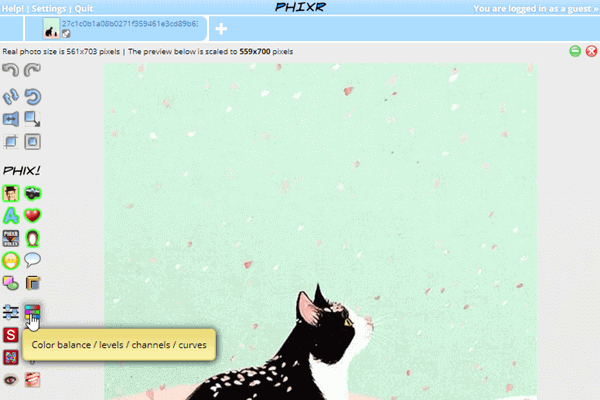
مرحله 4: بعد از انتخاب مرحله مورد نظر، گزینه های زیادی برای تغییر تن رنگ، هایلایت کردن و سایر موارد در اختیارتان قرار می گیرد.
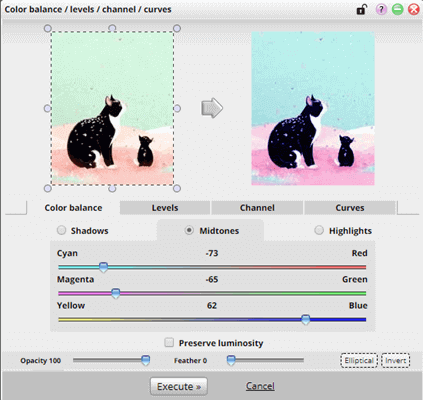
مرحله 5: وقتی کار ویرایش عکس تمام شد، روی گزینه “Execute” کلیک کنید. اگر از این تغییرات راضی نبودید می توانید آن ها را به عقب برگردانید.
مرحله 6: بعد از اینکه رنگ عکستان به طور دلخواه تغییر کرد می توانید فرمت فایل مورد نظرتان را برای ذخیره عکس انتخاب کنید.
11 تا از بهترین اپلیکشن ها برای ویرایش عکس (اندروید و آیفون)
جمع بندی
ما در این مطلب به بهترین سایت ها برای تغییر رنگ آنلاین عکس اشاره کردیم. شما می توانید از برنامه های مخصوص گوشی هم برای تغییر رنگ عکسهایتان استفاده کنید.
قبل از اینکه از برنامه های ویرایشگر عکس استفاده کنید توصیه می کنیم با استفاده از اپلیکیشن Unwanted Object Remover موارد ناخواسته و اضافی را از عکس هایتان حذف کنید تا عکسی واضح و بدون موارد اضافی داشته باشید. امیدواریم این مطلب برایتان مفید بوده باشد.
با این اپلیکیشن ساده، هر زبانی رو فقط با روزانه 5 دقیقه گوش دادن، توی 80 روز مثل بلبل حرف بزن! بهترین متد روز، همزمان تقویت حافظه، آموزش تصویری با کمترین قیمت ممکن!





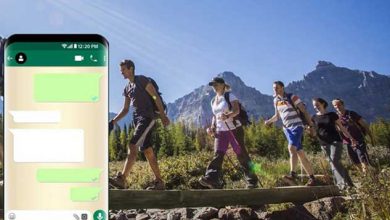



سلام، میخواستم ببینم برنامه ای هست که به جای رنگ ، ما مثلا یه طرح بهش بدیم و اون طرح را به هر قسمت از عکسمون که خواستیم اضافه کنه، مثلا طرح چند پارچه رو میخواهیم روی عکس یک مبل ببینیم، آیا همچین برنامه ای هست؟
خیلی عالی و کاربردی
سلام آیا نرم افزاری هست که تصویر اسکن شده رو تبدیل به سولار بکنه؟
سلام
دست شما درد نکند. خیلی به من کمک کرد.